相信很多电脑用户,在使用电脑系统的过程中难免会遇到各种疑难杂症,就在近期有一网友遇到一个奇怪的Win10系统故障,双击打开“此电脑”或者打开某个系统分区(C盘或D盘)或者打开某个文件夹时特别慢,并且系统提示“正在处理它”,需要很久才能够打开。当我们遇到该电脑问题,有什么比较好的解决方法吗?下面本小编就来为你推荐几种解决方法吧。
方法一:重新创建索引
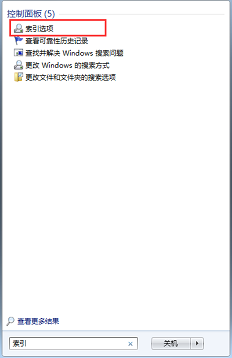
1. 系统搜索框中输入“索引”,打开“索引选项”;
2. 在“索引选项”窗口,点击“高级”;
3. 在“高级选项”窗口,点击“重建”;
4. 在提示窗口中点击“确定”;
5. 系统开始进行索引,这个过程可能会需要较长时间,请耐心等待;索引完成后,系统会提示完成,关闭对话框,同时把“此电脑”窗口关闭,再重新打开“此电脑”即可恢复。
方法二:重新启动windows资源管理器
1.桌面开始按钮或任务栏处点击右键,打开“任务管理器;
2. 弹出“简略信息”窗口,点击“详细信息”;
3. 进程中找到“Windows资源管理器”,右键点击选择“重新启动;
4. 等待刷新完成后,再点击“此电脑”即可修复。
方法三:运行“搜索和索引疑难解答”
1.按下Win+X键,点击“控制面板”;
2. 页面右上方查看方式选择“大图标;
3. 点击打开“疑难解答”;
4. 点击“查看全部”;
5. 点击“搜索和索引”;
6. 按屏幕提示逐步操作即可修复。
以上这三种方法都是我常用的方法,大家可选择其中一种来进行操作,相信会可以帮到你解决电脑“正在处理它”的问题,不用太感谢本小编咯~
声明:本站所有文章,如无特殊说明或标注,均为本站原创发布。任何个人或组织,在未征得本站同意时,禁止复制、盗用、采集、发布本站内容到任何网站、书籍等各类媒体平台。如若本站内容侵犯了原著者的合法权益,可联系我们进行处理。


评论(0)